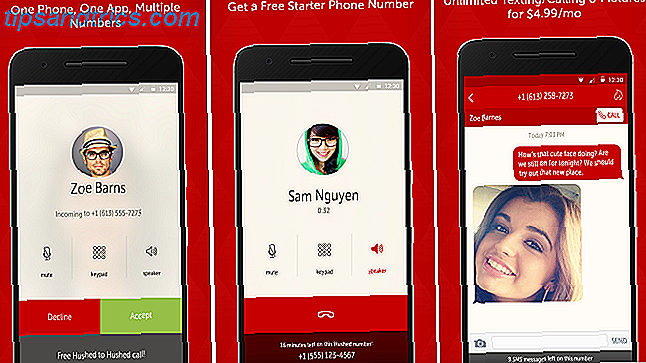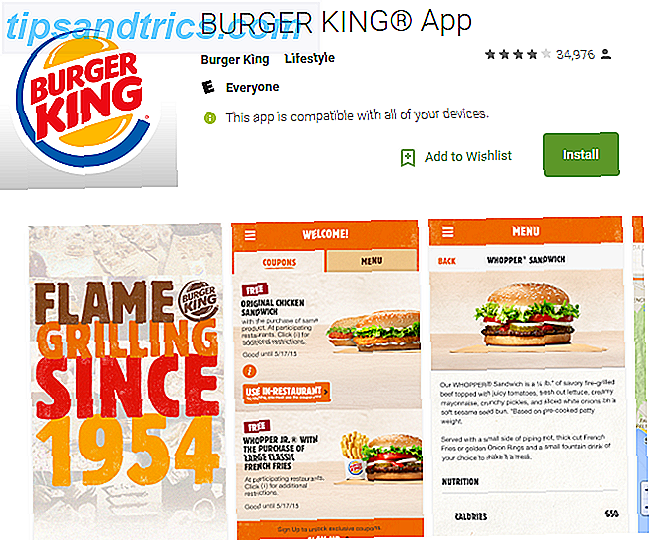Mentre la maggior parte degli utenti di PC dichiara di essere abile nel software Office come Word ed Excel, le ulteriori estensioni del pacchetto sono forse un po 'più scoraggianti. Accesso e parti simili di software di database 5 Facile da usare e alternative gratuite a Microsoft Access 5 Facile da usare e alternative gratuite a Microsoft Access Microsoft Access è uno strumento di database complesso con una curva di apprendimento ripida. Se stai cercando alternative più intuitive e gratuite con caratteristiche simili, ti abbiamo coperto! Leggi di più può essere un software particolarmente ostile con cui iniziare - ma rappresentano una sfida molto meno importante se sai cosa stai facendo.
Questa guida ti guiderà attraverso i passaggi fondamentali per creare il tuo database, popolarlo con le informazioni e usare Query per accedervi a colpo d'occhio. Una volta comprese le nozioni di base, sarai sulla buona strada per una vera padronanza degli accessi.
Creare un database
All'apertura di Access, ti verranno presentate diverse opzioni e modelli. Seleziona Database desktop vuoto per iniziare e scegli un nome file e una posizione sul disco rigido in cui salvarlo. Creerò un database dei libri che possiedo, ma questi stessi concetti potrebbero essere utilizzati per una lista di distribuzione The Swizzle: Annulla l'iscrizione alle mailing list e riduci lo spamming in entrata Swizzle: annulla l'iscrizione alle mailing list e riduci lo spam in entrata Leggi di più, la tua rubrica telefonica o altri scopi.
La prima colonna del mio database conterrà il titolo di ogni libro, quindi userò il pulsante Fai clic per aggiungere per specificare che si tratta di una voce di testo breve : devi scegliere qualsiasi tipo di voce che si adatti al tuo progetto. Successivamente, rinomina l'intestazione della colonna in qualcosa di appropriato. A questo punto vale la pena rinominare il tuo primo tavolo anche dal "Table1" predefinito.
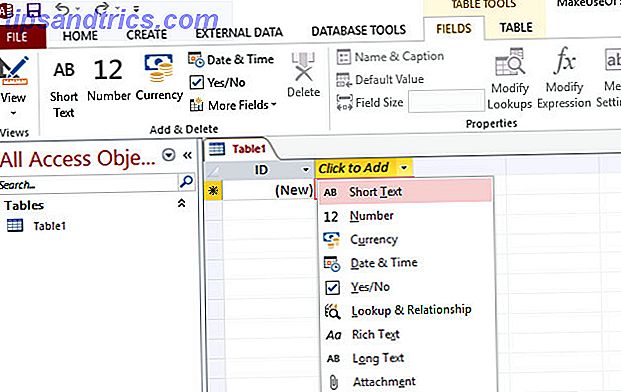
Fai lo stesso per tutte le diverse colonne che stai cercando di includere. Nel mio caso, si trattava di un'altra voce di testo breve per il nome dell'autore, una cella Numero per l'anno di rilascio e una casella di controllo Sì / No per stabilire se il libro in questione era un'edizione con copertina rigida. Ho anche impostato un campo Data aggiunta, che automatizzeremo in un momento. Se è necessario modificare qualsiasi tipo di dati dopo la creazione, andare alla scheda Campi sulla barra multifunzione, evidenziare la colonna desiderata e modificarla tramite il menu a discesa Tipo di dati .
Passa ora a Design View usando l'icona nell'angolo in basso a destra dello schermo. Per automatizzare un timestamp, selezionare il Nome campo desiderato, selezionare il formato della data tramite il menu a discesa e immettere = Ora () nel campo Valore predefinito sotto. Questo riempirà automaticamente la cella con la data in cui la voce è stata aggiunta ogni volta che un nuovo elemento è stato inserito nel database. Lo stesso metodo può essere utilizzato per stabilire altre impostazioni predefinite, indipendentemente dal fatto che si tratti di una voce di testo standard o di una formula come questa. Hai bisogno di aiuto con Excel Formule? 7 Risorse da consultare Hai bisogno di aiuto con le formule di Excel? 7 Risorse da consultare Excel è il gold standard per i fogli di calcolo. Se ti viene richiesto di usare Excel e devi comunque familiarizzare con esso, queste risorse ti introdurranno rapidamente alle nozioni di base e altro ancora. Leggi di più .
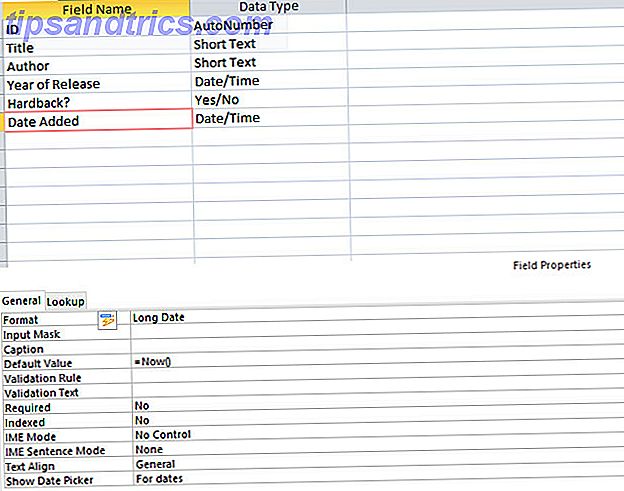
Stabilire una chiave primaria
Se stai creando un database che sta per crescere e crescere, una chiave primaria è fondamentale, ma è una buona abitudine entrare anche se lavori su una scala più piccola. La confusione può sorgere quando due elementi condividono lo stesso nome, ma una chiave primaria garantisce che vi sia un altro identificatore univoco disponibile in ogni momento.
Access 2013 crea un campo ID per impostazione predefinita, che viene quindi popolato automaticamente con un identificatore numerico. Tuttavia, puoi specificare una chiave primaria diversa se ne senti la necessità. Per farlo, è sufficiente fare clic con il pulsante destro del mouse sul Nome campo desiderato in Vista struttura e selezionare Chiave primaria. Tuttavia, questa deve essere una voce davvero unica per garantire che le cose funzionino come dovrebbero.
Aggiunta di dati con moduli
Se stai cercando di inserire molti dati nel tuo documento di Access, vale la pena creare un modulo A Esercitazione rapida sui moduli in Microsoft Access 2013 Esercitazione rapida sui moduli in Microsoft Access 2013 Qual è la differenza tra un sistema ben gestito e un database trascurato? Potenzialmente un modulo di inserimento dati facile da usare. Creare un modulo di accesso è facile, se segui il nostro tutorial. Leggi di più . Innanzitutto, accedere alla scheda Crea nella barra multifunzione e fare clic su Modulo . Creerà un layout predefinito per te, che potrai quindi modificare trascinando i singoli componenti nella posizione appropriata.
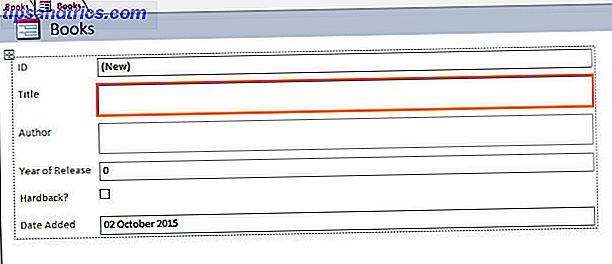
Per testare il tuo modulo, utilizzare l'opzione Visualizza sul lato sinistro della barra multifunzione per passare alla vista modulo . Qui, sarai in grado di aggiungere una voce popolando i vari campi: fallo ora per assicurarti che tutto funzioni come previsto. Per verificare i tuoi progressi, torna alla Tabella dal Modulo e seleziona Vista Foglio dati . Se la prima voce viene visualizzata come previsto, torna al modulo e salva il lavoro.
Altri metodi di immissione dei dati
Un modulo è un buon metodo per standardizzare l'inserimento dei dati, specialmente se più di un utente 8 dei migliori strumenti gratuiti per i programmatori 8 dei migliori strumenti gratuiti per i programmatori Se sei un programmatore e non stai ancora condividendo o collaborando, sei dietro la curva. Sfrutta i vantaggi della collaborazione con le giuste app Web. Leggi di più utilizzerà il database. Tuttavia, non è l'unico modo di compilare un file in Access. Il metodo più semplice è aggiungere semplicemente le voci manualmente mentre si è in visualizzazione Foglio dati.

In alternativa, è possibile importare un file che contiene dati preesistenti. Access 2013 fornisce supporto per numerosi tipi di file, inclusi i fogli di calcolo Excel Excel vs. Accesso: un foglio di calcolo può sostituire un database? Excel vs. Accesso: un foglio di calcolo può sostituire un database? Quale strumento dovresti usare per gestire i dati? Access ed Excel sono entrambi dotati di funzionalità di filtraggio, confronto e interrogazione dei dati. Ti mostreremo qual è il più adatto alle tue esigenze. Ulteriori informazioni, file CSV, XML e documenti HTML. Per importare i dati da un'origine, selezionare la scheda Dati esterni dalla barra multifunzione e scegliere il tipo di file desiderato. L'accesso ti guiderà attraverso i passaggi necessari per importarlo nel tuo database.
Vale la pena notare che Access fa una distinzione tra l'importazione e il collegamento dei dati. Il primo è il metodo corretto se i dati non cambieranno, ma quest'ultimo consente di aggiornare continuamente un documento separato, che riflette queste modifiche in Access. A seconda delle esigenze, questo potrebbe farti risparmiare tempo.
Utilizzo di query
Una volta che il tuo database è sufficientemente popolato, è tempo di iniziare a sfruttare i vantaggi di avere una grande quantità di informazioni organizzate. Le query sono un metodo semplice ma potente per ordinare il tuo database in modo rapido ed efficiente. Per illustrare il loro utilizzo, ecco una semplice query che cercherà nel mio database i libri di un particolare intervallo di tempo.
Per creare una nuova query, accedere alla scheda Crea nella barra multifunzione e selezionare Creazione guidata query, quindi scegliere Procedura guidata semplice query . Seleziona la tabella desiderata, così come i campi che ti interessano: nel mio caso, questo è l'anno di rilascio e il titolo, quindi so quale voce sto guardando.
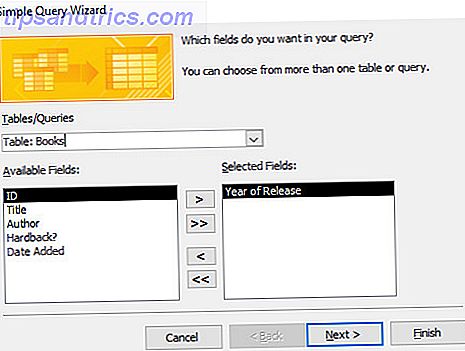
Nella schermata successiva, decidi se vuoi vedere la vista Dettagli con ogni campo di ogni record o solo un Riepilogo. Quindi, selezionare Fine per terminare il processo. Ti verranno presentati i dati che hai selezionato e puoi utilizzare il menu a discesa nell'intestazione della colonna per ridurre ancora di più le cose. Sto cercando libri scritti negli anni '70, quindi clicco sul menu a discesa Anno di rilascio, quindi navigo su Numero filtri> Tra .
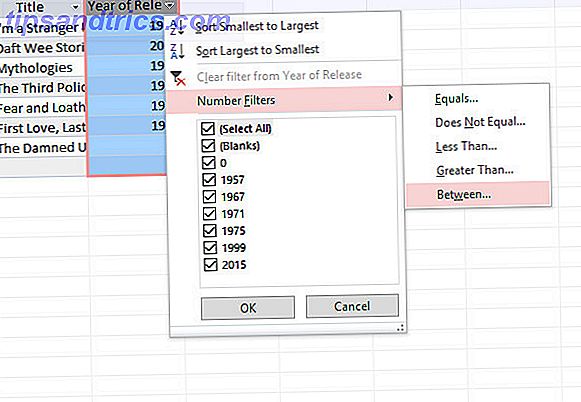
Ho quindi impostato un limite superiore e inferiore per i miei dati e mi è stato presentato un elenco dei libri pubblicati tra il 1970 e il 1980. Lo stesso metodo può ovviamente essere utilizzato per far corrispondere stringhe di testo, caselle di controllo o qualsiasi altro tipo di informazione che potrebbe essere entrato nel tuo database.
Hai qualche consiglio per iniziare con Access? Stai lottando con un aspetto particolare della creazione del database e hai bisogno di aiuto? Fateci sapere i vostri consigli e problemi nella sezione commenti qui sotto.